Note:
-
Aceste instrucțiuni sunt pentru aplicația mai veche din Magazinul SharePoint, numită Creator blocnotesuri școlare OneNote. Microsoft are o versiune mai nouă a aplicației care face acum parte din Microsoft 365 și se afișează în lansatorul de aplicații Microsoft 365 sub pictograma Blocnotes școlar. Vă încurajăm să utilizați aplicația Blocnotes școlar care face parte din Microsoft 365. Atunci când adăugăm noi caracteristici, ele vor fi adăugate doar la noua aplicație Blocnotes școlar. Microsoft nu va adăuga caracteristici noi la aplicația veche din Magazinul SharePoint.
-
Microsoft va continua să ofere asistență aplicației SharePoint Store, pe lângă efectuarea de remedieri ale erorilor atunci când este necesar. Dacă școala dvs. utilizează Site-uri de echipă cu aplicația SharePoint Store, puteți continua să o utilizați așa cum ați făcut în trecut.
-
Dacă școala dvs. trebuie să instaleze aplicația Creator blocnotesuri școlare OneNote veche din Magazinul SharePoint pentru a o utiliza în site-urile de echipă, contactați Asistența Microsoft pentru OneNote și veți putea primi instrucțiuni specifice de instalare a aplicației din Magazinul SharePoint.
Notă: Acest articol și-a făcut treaba și va fi retras în curând. Pentru a preveni problemele de tip „Pagina nu a fost găsită”, eliminăm linkurile despre care știm. Dacă ați creat linkuri spre această pagină, eliminați-le și împreună vom menține un web mereu actualizat.
Blocnotes școlar OneNote este o aplicație pentru OneDrive pentru business care îi ajută pe profesori să configureze OneNote pentru cursurile lor. Această aplicație creează un blocnotes școlar care include trei tipuri de blocnotesuri secundare:
-
Blocnotesuri pentru elevi - blocnotesuri private, partajate între fiecare profesor și elevii săi. Profesorii pot accesa aceste blocnotesuri în orice moment, dar elevii nu pot vedea blocnotesurile altor elevi.
-
Bibliotecă de conținut - un blocnotes unde profesorii pot partaja materiale de curs cu elevii. Profesorii pot adăuga și edita materiale, dar, pentru elevi, blocnotesul este doar în citire.
-
Spațiu de colaborare - un blocnotes în care toți elevii și profesorul pot partaja, organiza și colabora în cadrul cursului.
Aflați cum blocnotesurile OneNote pot transforma procesul de învățare.
De ce veți avea nevoie
-
IMPORTANT: Asigurați-vă că instalați această actualizare publică importantă pentru toți clienții desktop OneNote 2013 din școala dvs.: https://support.microsoft.com/kb/2880458.
La ce să vă așteptați
Acest ghid vă ajută să instalați aplicația Blocnotes școlar OneNote pentru profesori, astfel încât aceștia să poată crea cu ușurință blocnotesuri școlare în OneDrive pentru business.
-
Profesorii vor putea crea blocnotesuri școlare pe un cont OneDrive pentru business unde au permisiuni Control total.
-
Toate blocnotesurile create de aplicația Blocnotes școlar OneNote vor fi amplasate într-un folder la nivelul rădăcină de pe site-ul numit EduOneNoteAppDocuments.
Sfat: Cu versiunea curentă, se va adăuga automat o intrare Blocnotesuri școlare la navigarea Lansare rapidă din stânga. Atunci când faceți clic pe această comandă rapidă, utilizatorii vor fi conduși la folderul EduOneNoteAppDocuments. Toate blocnotesurile școlare create de acel profesor se vor afla direct în interiorul acestui folder.
-
Toate blocnotesurile din acest folder vor fi grupate în subfoldere numite conform adresei de cont a profesorului, urmată de _courses (de exemplu, „Valeriu.Preda@school.edu_cursuri”).
Urmați pașii de mai jos pentru a instala aplicația Blocnotes școlar OneNote din Magazinul Office.
Actualizați aplicația pentru toate site-urile SharePoint din școala dvs.
Permisiune necesară pentru contul de organizație: Administrator de entități găzduite; Administrator colecție de site-uri pentru catalogul de aplicații.
-
Deschideți Internet Explorer 10 sau 11, apoi accesați site-ul Microsoft 365 SharePoint al școlii dvs.
-
Faceți clic pe lansatorul de aplicații

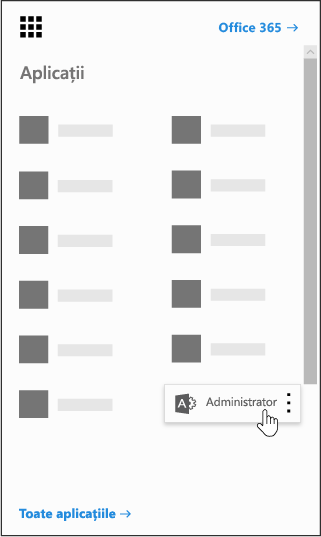
-
Faceți clic pe SharePoint în partea din stânga jos a paginii Admin.
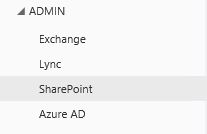
-
Alegeți aplicații în stânga.
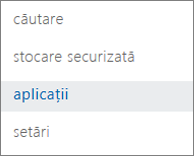
-
Faceți clic pe Catalog de aplicații, apoi pe Conținut site în partea stângă a paginii.
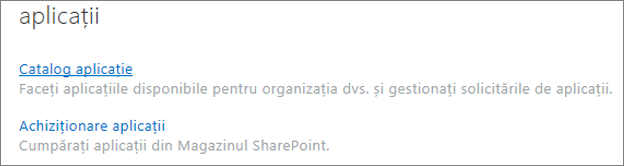
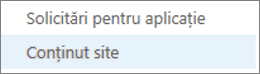
-
Faceți clic pe adăugați o aplicație, apoi, în partea stângă, faceți clic pe Magazin SharePoint.
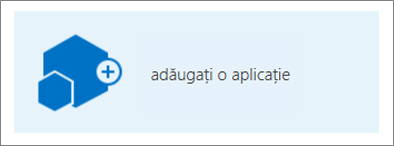
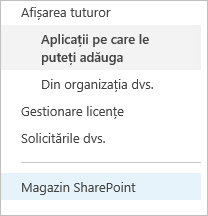
Notă: Opțiunea adăugați o aplicație va apărea doar dacă sunteți Administratorul colecției de site-uri pentru site-ul echipei. Dacă opțiunea nu este vizibilă, accesați centrul de administrare SharePoint pentru a acorda permisiuni Administrator colecție de site-uri contului activ.
-
În colțul din dreapta, căutați Blocnotes școlar OneNote.
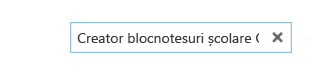
Notă: O versiune anterioară a acestei aplicații, numită OneNote Setup Tool for Teachers BETA, poate apărea, de asemenea, în rezultate. În continuare, singura versiune acceptată este Blocnotes școlar OneNote.
-
Atunci când găsiți aplicația Blocnotes școlar OneNote, faceți clic pe Adăugați-o.
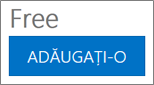
-
Păstrați bifată caseta Adăugați această aplicație la Aplicații, apoi faceți clic pe Reîntoarcere la site.
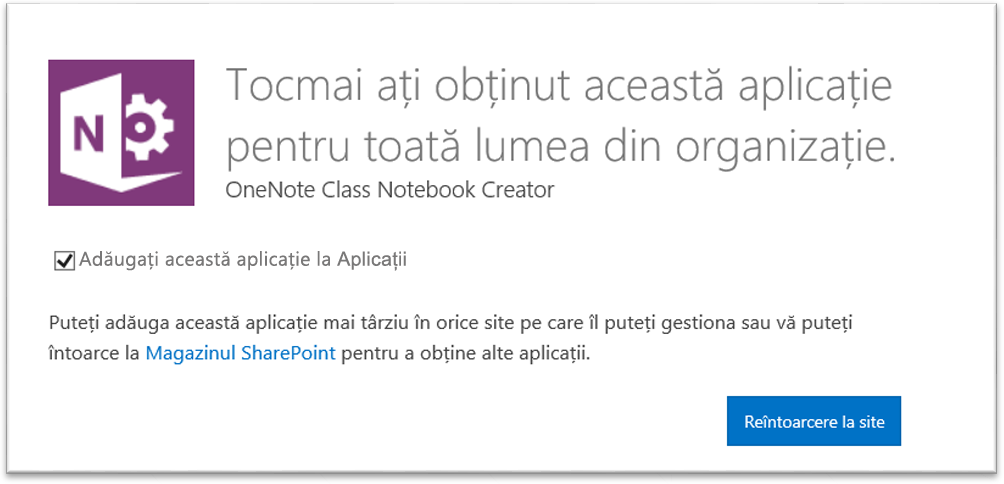
-
Când vi se solicită să acordați încredere aplicației Blocnotes școlar OneNote, faceți clic pe Am încredere.
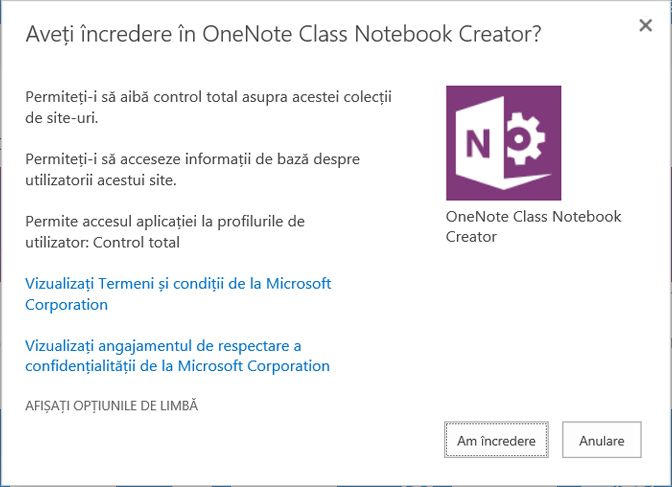
-
În continuare, găsiți aplicația Blocnotes școlar OneNote, treceți cu mouse-ul pe deasupra acelui element, faceți clic pe

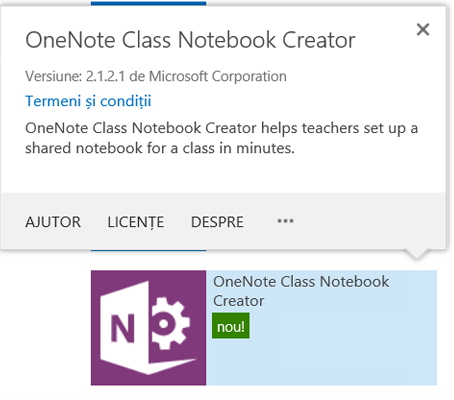
-
Sub Căi gestionate disponibile, selectați (Toate căile) > Adăugare > OK.
Notă: Aceasta este o modalitate simplă de a face aplicația disponibilă pentru toate căile SharePoint, în același timp. Puteți particulariza acest lucru în mod diferit, dacă preferați.
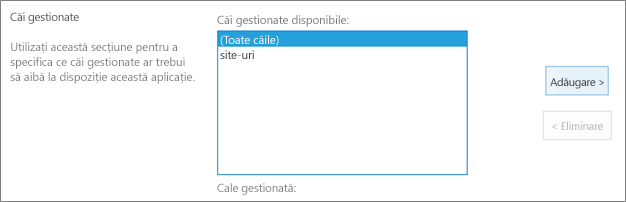
-
În ecranul următor, faceți clic pe Am încredere pentru a oferi aplicației Blocnotes școlar OneNote permisiunile corespunzătoare de a configura blocnotesurile de pe site-urile SharePoint Online ale școlii dvs.
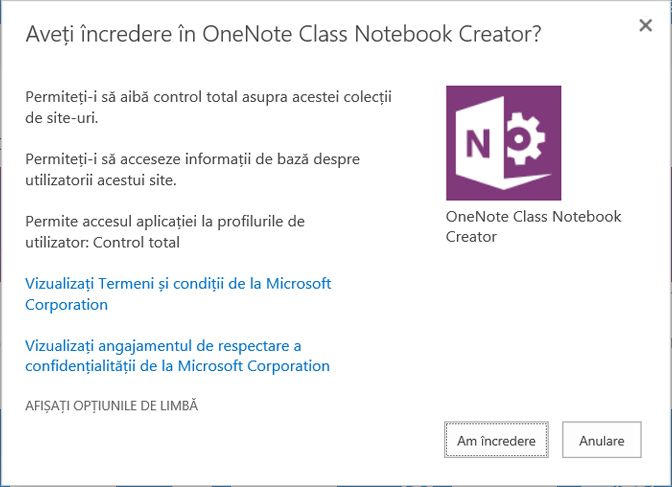
Aplicația Blocnotes școlar OneNote este acum gata pentru ca profesorii să-și configureze blocnotesurile pentru curs. Pentru a-i ajuta să înceapă, profesorii pot găsi instrucțiuni aici:
Aveți feedback și întrebări?
Trimiteți orice întrebări sau feedback despre instrumentul de configurare OneNote pentru profesori la OneNoteEDU@microsoft.com. Am fi încântați să le primim.
Pentru a afla mai multe, consultați Întrebări frecvente despre aplicația Blocnotes școlar OneNote.










